Mobile offline бағдарламасын орнату (классикалық)
Пайдаланушыларға мобильді құрылғыда офлайн режимде жұмыс істеуге мүмкіндік беру үшін мобильді офлайн синхрондауды реттеу Mobile offline пайдаланушыларға Power Apps бағдарламасын интернет байланысынсыз деректермен офлайн режимде жұмыс істеуге мүмкіндік береді.
Мобильді құрылғы бағдарламасы пайдаланушыларға өнімділікті сақтауға көмектесу үшін кең офлайн тәжірибе қамтамасыз етеді. Офлайн режимде болғанда жасау, оқу, жаңарту және жою сияқты негізгі пәрмендерді пайдалана аласыз. Онлайн режимге оралған кезде мобильді бағдарламаға енгізілген өзгерістер Microsoft Dataverse бағдарламасымен автоматты түрде синхрондалады.
1-қадам: мобильді офлайн синхрондауы үшін кестелерді қосу
Орындау керек ең бірінші әрекеттің бірі — мобильді бағдарламаны офлайн режимде пайдаланып жатқанда мобильді құрылғы пайдаланушыларына қолжетімді кестелерді қосу. Қолдау көрсетілетін кестелердің кез келгенін офлайн режим үшін қосуға немесе өшіруге болады.
Мобильді офлайн синхрондауы үшін кестені қосу мақсатында төмендегі қадамдарды орындаңыз.
Power Apps жүйесіне кіріңіз.
Шарлау тақтасында Кестелер тармағын таңдаңыз. Элемент сол жақ тақта бөлігінде болмаса, ...Қосымша параметрін таңдап, қажетті элементті таңдаңыз.
Мobile Оffline функциясы үшін қосқыңыз келетін кесте үшін жолды таңдаңыз, мысалы, Тіркелгі.
Пәрмен тақтасында Сипаттар пәрменін таңдаңыз.
Кестені өңдеу тақтасында Кеңейтілген опциялар бөлімін кеңейтіңіз.
Осы кестедегі жолдар бөлімінде Офлайн режимде түсіруге болады құсбелгісінің қойылғанына көз жеткізіңіз, содан кейін Сақтау опциясын таңдаңыз.
Ескерім
Офлайн режимде пайдаланушыларға қолжетімді ететін деректер мөлшері ұялы желідегі құрылғылардың деректерді синхрондау уақыттарына, құрылғы өнімділігіне және деректер пайдалану деңгейлеріне әсер ететіндігін ескеріңіз. Құрылғыға жүктеп алынатын деректердің мөлшері мынаған байланысты:
- Мобильді офлайн үшін қосу керек кестелер саны.
- Mobile offline профильдерін жасау кезінде сіз орнатқан сүзгілер.
2-қадам: офлайн режимде қолжетімді болатын деректерді анықтау үшін mobile offline профилін жасау
Пайдаланушы офлайн режимде жұмыс істеуі үшін мобильді офлайн профилін жасаңыз және пайдаланушылар офлайн режимде жұмыс істеген кезде оларға қолжетімді болатын деректердің көлемін анықтайтын сүзгілерді конфигурациялаңыз.
Профиль жасау үшін төмендегі қадамдарды орындаңыз.
Power Platform басқару орталығына өтіп, https://admin.powerplatform.microsoft.com әкімші ретінде жүйеге кіріңіз.
Навигация аумағында Орталар пәрменін таңдаңыз.
Ортаны таңдаңыз, содан кейін Параметрлер тармағын таңдаңыз.
Пайдаланушылар + рұқсаттар тармағын кеңейтіңіз, содан кейін Мобильді конфигурация тармағын таңдаңыз.
Жаңа Мobile Оffline профилін жасау үшін Жаңа профиль түймешігін таңдаңыз. Егер өңдеу керек профиль бұрыннан болса, оны тізімнен таңдаңыз.
Mobile offline профиль атын және сипаттамасын енгізіңіз. Mobile offline профилін жасау үшін Жаңа пәрменін таңдаңыз.
Профиль жасалғаннан кейін, оны өзгертуді жалғастыру мақсатында профильді ашу үшін оны таңдаңыз.
Офлайн режимде қолжетімді деректер аймағында профильге кесте қосу үшін Кесте қосу түймешігін таңдаңыз.
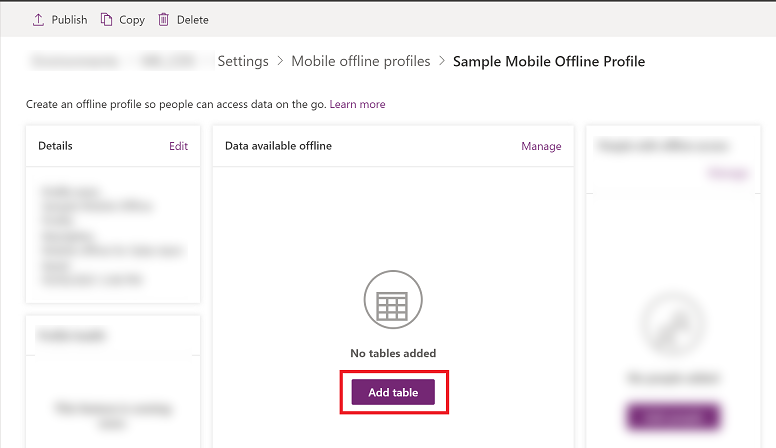
Көрсетілген кестелер тізімінен кестені таңдаңыз. Mobile Оffline үшін қосуға болатын кестелер ғана тізімде көрінеді. Келесі пәрменін таңдаңыз.
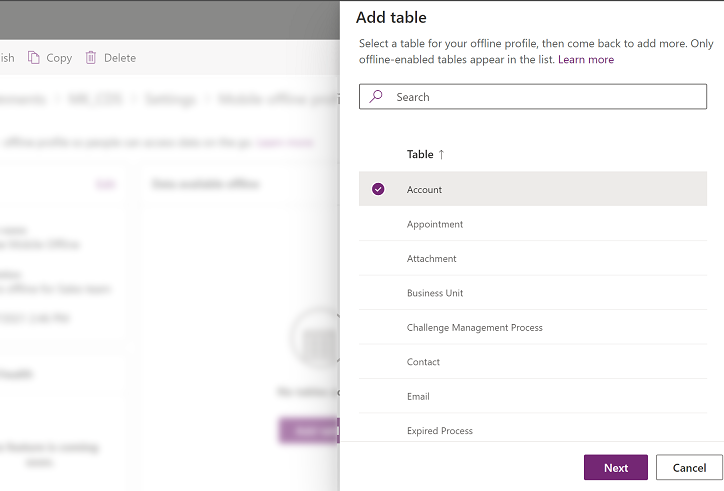
Сүзгіні кестенің меншік түрі негізінде таңдаңыз. Кестенің меншік түрі кесте жасаған кезде шешіледі. Қосымша ақпарат алу үшін Кестелер түрлері бөлімін қараңыз.
Кестенің меншік түрі Қолжетімді деректерді жүктеп алу сүзгісі опциялары Пайдаланушы немесе топ - Тек қатысты жолдарды жүктеп алу - осы кестеге қатысты деректерді офлайн режимінде қолжетімді етіңіз. Егер ешқандай қатынасты орнатпасаңыз, бұл кестеге арналған ешқандай жол қолжетімді болмайды.
- Барлық жолдар - осы кестенің барлық жолдарын офлайн режимінде қолжетімді етіңіз.
- Басқа деректер сүзгісі - осы кесте үшін тек көрсетілген жолдарды офлайн режимінде қолжетімді етіңіз, содан кейін келесілерден таңдаңыз:
- Пайдаланушы жолдарын жүктеп алу - тек өз жолдарыңызды офлайн режимінде қолжетімді етіңіз.
- Топ жолдарын жүктеп алу - тобыңыздың жолдарын офлайн режимінде қолжетімді етіңіз.
- Бөлімше жолдарын жүктеп алу - бөлімше жолдарын офлайн режимінде қолжетімді етіңіз.
ұйым - Тек қатысты жолдарды жүктеп алу - осы кестеге қатысты деректерді офлайн режимінде қолжетімді етіңіз. Егер ешқандай қатынасты орнатпасаңыз, бұл кестеге арналған ешқандай жол қолжетімді болмайды.
- Барлық жолдар - осы кестенің барлық жолдарын офлайн режимінде қолжетімді етіңіз.
Бизнестік - Тек қатысты деректерді жүктеп алу - осы кестеге қатысты деректерді офлайн режимінде қолжетімді етіңіз. Егер ешқандай қатынасты орнатпасаңыз, бұл кестеге арналған ешқандай жол қолжетімді болмайды.
- Барлық жолдар - осы кестенің барлық жолдарын офлайн режимінде қолжетімді етіңіз.
- Басқа жолдар - осы кесте үшін тек көрсетілген жолдарды офлайн режимінде қолжетімді етіңіз және келесілерден таңдаңыз:
- Бөлімше жолдарын жүктеп алу - бөлімше жолдарын офлайн режимінде қолжетімді етіңіз.
Ешбір - Тек қатысты жолдарды жүктеп алу. Осы кестенің қатысты деректерін офлайн режимде қолжетімді етіңіз. Егер ешқандай қатынасты орнатпасаңыз, бұл кестеге арналған ешқандай жол қолжетімді болмайды.
Теңшеу опциясы таңдалса, әкімшілер келесі ережелер негізінде теңшелетін сүзгіні анықтай алады. Әкімшілер сүзгілерді үш деңгейге дейін жасай алады.
тең тең емес gt – үлкен ge – үлкен немесе тең le – аз немесе тең lt – аздау like not-like ішінде not-in null not-null eq-userid ne-userid eq-userteams eq-useroruserteams eq-useroruserhierarchy eq-useroruserhierarchyandteams eq-businessid ne-businessid eq-userlanguage begins-with not-begin-with ends-with not-end-with Осы кестелерге қатысты [кесте атауы] жолдарын қамту аймағында қатысты кесте қатынастарын таңдаңыз. Қатынас жасау керек кестені қосуыңыз керек. Мысалы, егер сіз тіркелгі мен контакт кестелері арасында қатынас қосқыңыз келсе, онда екі кестені де мобильді офлайн профиліне қосу керек.
Мысалы, Контакт | Өріс атауы: негізгі контакт параметрін таңдасаңыз, бұл әр контакт үшін жүйе сонымен бірге қатысты тіркелгіні де жүктеп алатынын білдіреді.
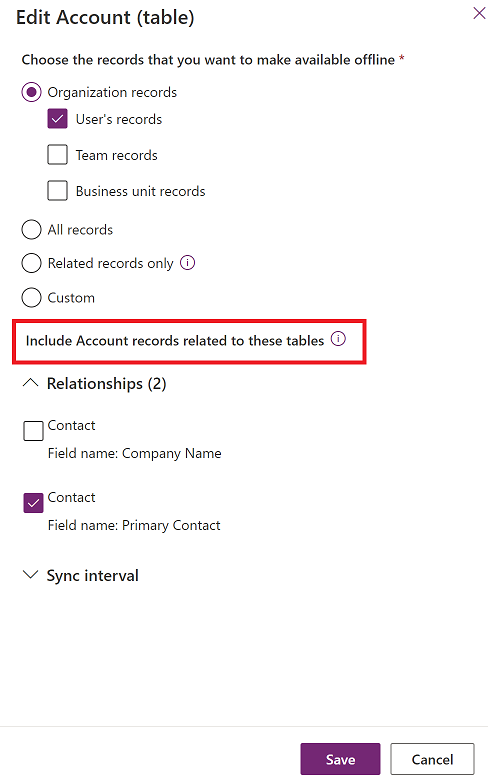
(Қосымша) Синхрондау аралығы параметрін таңдаңыз және кесте деректерінің пайдаланушылардың құрылғыларымен автоматты түрде синхрондалу жиілігін таңдаңыз. Әр 5 минут сайын сияқты қысқа аралықты таңдауға болады немесе синхрондау өнімділігі мен пайдаланушы тәжірибесін оңтайландыру үшін аз аралықты таңдауға болады. Таңдауды бизнес қажеттіліктеріңізге және пайдаланушылардың кестеге қаншалықты жиі жаңартулар енгізетініне байланысты жасаңыз. Әдетте деректер статикалық болған сайын, жиі синхрондау аралығы аз болады.
Ескерім
Тіпті Синхрондау аралығының мәні бір сағат сайын мәнінен де аз жиілікке орнатылған болса, деректер Әр 1 сағат сайын синхрондалатын болады.
Синхрондау байланыс болған кезде және бағдарлама мобильді құрылғыда белсенді түрде жұмыс істеген кезде ғана іске қосылады. Android құрылғылары үшін синхрондау іске қосылғаннан кейін оны фондық режимде де аяқтау мүмкін емес.
Байланысты кестелерді қамтитын таңдалған қатынастар мен реттелетін сүзгілерге негізделген тәуелділіктер әр синхрондау сұрауында талданады. Бұл сондай-ақ қатысты кестелер үшін синхрондаудың іске қосылуына әкелуі мүмкін.
Өңдеуді жалғастыру мақсатында кестені профильге қосу үшін Сақтау түймешігін таңдаңыз.
2.1-қадам: мобильді офлайн профиліне пайдаланушылар немесе топ қосу
Mobile Оffline профилін жасағаннан кейін, профильге пайдаланушыларды қосуды бастауға болады. Бұл профильді пайдаланушыларға қолжетімді етеді, осылайша олар сіз реттеген Мobile Оffline тәжірибесін ала алады.
Пайдаланушыны бір уақытта тек бір оффлайн профильге қосуға болады. Егер пайдаланушы басқа офлайн профильге қосылса, онда пайдаланушы бұрыннан басқа офлайн профильге қосылғандығы туралы ескерту аласыз. Егер сіз өзгерісті жалғастырсаңыз, пайдаланушы жаңа профильге ауысады. Бұл сіздің пайдаланушыларға кедергі келтіруі мүмкін, сондықтан оларды басқа профильге ауыстырған кезде оларды ескерту ұсынылады.
Ескерім
Мобильді құрылғыны офлайн режимде пайдалану үшін пайдаланушыда Мobile Оffline профиліне қосылған кестені оқу рұқсаттары бар қауіпсіздік рөлі болуы керек.
Егер ол әлі ашық болмаса, пайдаланушыларды қосу керек мобильді офлайн профилін ашу үшін профиль атауын таңдаңыз.
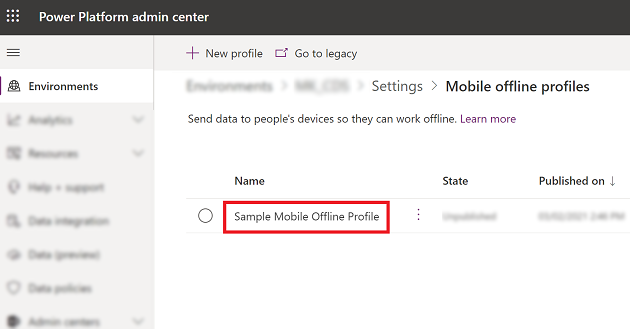
Офлайн қатынасы бар пайдаланушылар аумағында Пайдаланушылар қосу пәрменін таңдаңыз.
Мобильді офлайн профильге қосқыңыз келетін пайдаланушыларды таңдаңыз. Нақты пайдаланушылар әр топта көрсетілген топтар негізінде қосылады. Жеке қосылған пайдаланушылар жеке пайдаланушылар бөлімінде көрсетіледі.
Адамдарды қосып болғаннан кейін Сақтау пәрменін таңдаңыз.
Ескерім
Azure Active Directory (Azure AD) тобына қандай да бір өзгерістер енгізсеңіз, өзгертулер күшіне енуі үшін топты өшіріп, Мobile Оffline профиліне қайта қосуыңыз керек.
2.2-қадам: Mobile offline профилін жариялау
Алдыңғы қадамда орнатылған профиль оны жариялағанға дейін әлі де жоба режимінде болады. Өзгерістерді пайдаланушы құрылғысына орналастыру үшін жоба профилін жариялау қажет.
Сіз профильді жариялаған кезде, ол сіздің пайдаланушыларыңызға қолжетімді болады және олар сіз профильде анықтаған Mobile Offline режимін алады.
Профильді жариялау үшін мына қадамдарды орындаңыз:
Егер ол әлі ашылмаған болса, жариялау керек мобильді офлайн профилін ашыңыз.
Адамдар қосуды және мобильді офлайн профильге кез келген басқа өзгерістер жасауды аяқтағанда, көрсетілген деректер пайдаланушылардың мобиьлді құрылғыларымен синхрондала басталуы үшін Жариялау пәрменін таңдаңыз.
Пайдаланушылар немесе топ қосылғаннан кейін мобильді профильді қайта жариялау қажет емес.
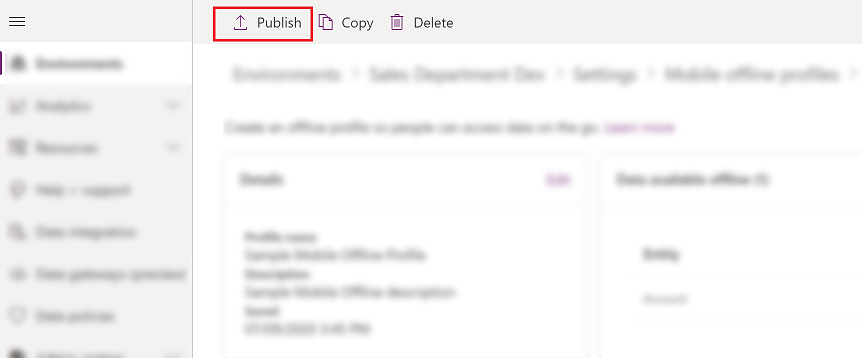
Шайпұл
Шешімді экспорттау және импорттау
Мобильді офлайн профилін қамтитын шешімді экспорттаған кезде әрбір экспортталатын кесте үшін Кесте метадеректерін қосу құсбелгісін қойыңыз.
Шешімді мақсатты ұйымға импорттаудан кейін барлық ұялы дербес профильдерді жариялаңыз.
2.3 қадамы: Mobile offline үшін қайшылықты анықтау функциясын орнату
Power Platform басқару орталығына өтіп, https://admin.powerplatform.microsoft.com әкімші ретінде жүйеге кіріңіз.
Навигация аумағында Орталар пәрменін таңдаңыз.
Ортаны таңдап, Параметрлер таңдаңыз.
Пайдаланушылар + рұқсаттар тармағын кеңейтіңіз, содан кейін Мобильді конфигурация тармағын таңдаңыз.
Пәрмен тақтасында Бұрынғы нұсқаға өту опциясын таңдаңыз.

Mobile Offline параметрлері опциясын таңдаңыз.
Клиент пен сервер арасында сәйкессіздік болса, қайшылық қателері орын алады. Мәселені шешу үшін, келесі параметрлердің бірін таңдаңыз:
Жоқ параметрін таңдаңыз - Mobile offline қайшылығын анықтау өшірулі, сол себепті пайдаланушы онлайн режимге оралған кезде және тұтынушының серверге қатысты басымдығы болған кезде, пайдаланушы офлайн режимде жасаған өзгерістер серверге автоматты түрде синхрондалады.
Иә параметрін таңдаңыз - Сервер клиентті жеңіп шықты.
3-қадам: офлайн режим үшін бағдарлама модулін қосу
Белгілі бір бағдарлама үшін Мobile Оffline функциясын қосыңыз.
Power Apps жүйесіне кіріңіз.
Сол жақ навигация тақтасында Бағдарламалар опциясын, содан кейін ашқыңыз келетін бағдарламаны таңдаңыз.
Пәрмендер тақтасында Өңдеу пәрменін таңдаңыз. Бұл бағдарламаны Бағдарлама құрастырушысы ішінде ашады.
Пәрмен тақтасында көп нүкте (...) белгішесін таңдап, Классикалық нұсқаға ауысу пәрменін таңдаңыз.

Сипаттар қойыншасын таңдаңыз және Mobile Offline мүмкіндігін қосу құсбелгісін қою үшін төмен қарай айналдырыңыз. Содан кейін ашылмалы мәзірді таңдап, мобильді офлайн профильді таңдаңыз.
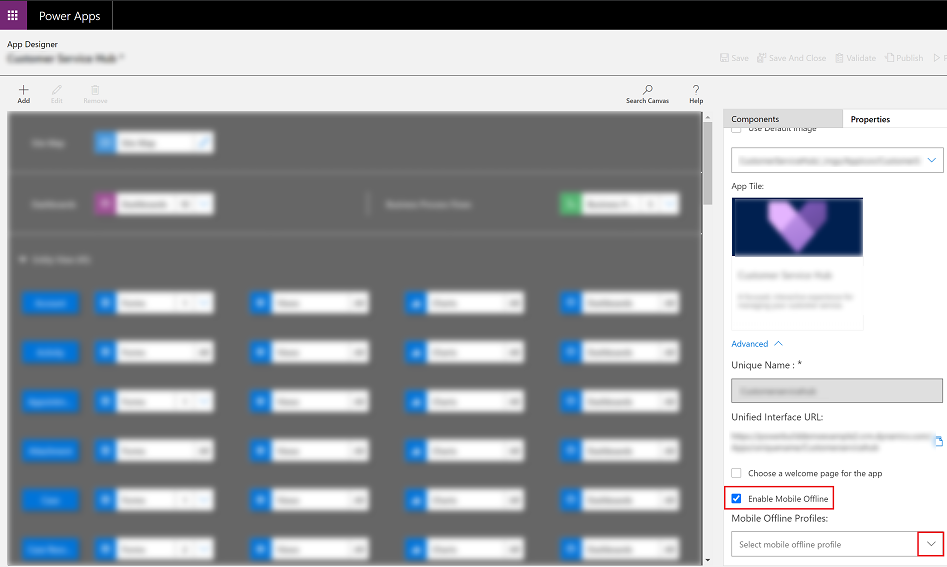
Ескерім
Бағдарлама модулі үшін бірнеше профильді қосуға болады.
Аяқтағанда, жоғарғы жақта Сақтау пәрменін, содан кейін Жариялау пәрменін таңдаңыз.
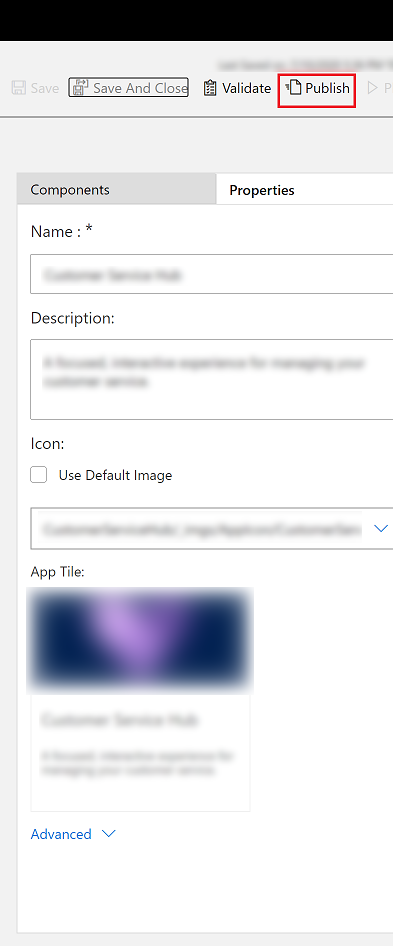
Кескіндер мен файлдар үшін мобильді офлайн профильдерді конфигурациялау
Офлайн режимде файл және кескін бағандарымен жұмыс істеу жолы туралы ақпаратты Кескіндер мен файлдар үшін Мobile Оffline профильдерін конфигурациялау бөлімін қараңыз.
Мобильді офлайн мүмкіндіктер мен шектеулер
Mobile offline мүмкіндіктері мен шектеулері туралы ақпаратты Mobile offline мүмкіндіктері мен шектеулері бөлімінен қараңыз.
Кері байланыс
Жақында қолжетімді болады: 2024 жыл бойы біз GitHub Issues жүйесін мазмұнға арналған кері байланыс механизмі ретінде біртіндеп қолданыстан шығарамыз және оны жаңа кері байланыс жүйесімен ауыстырамыз. Қосымша ақпаратты мұнда қараңыз: https://aka.ms/ContentUserFeedback.
Жіберу және пікірді көру